
Obsah:
- Autor John Day [email protected].
- Public 2024-01-30 08:20.
- Naposledy změněno 2025-01-23 14:38.
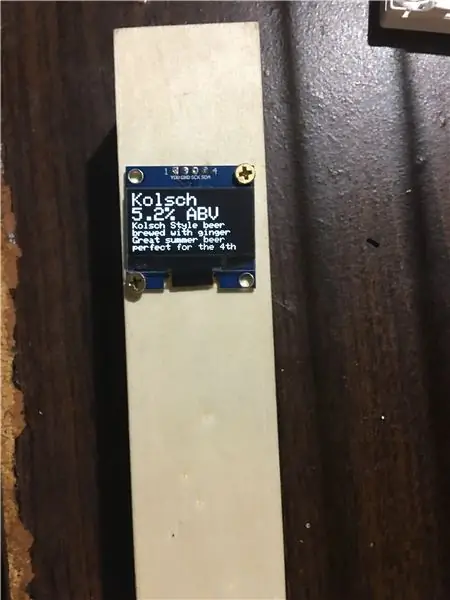
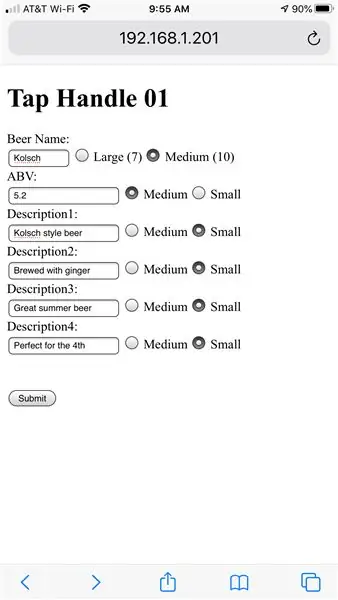
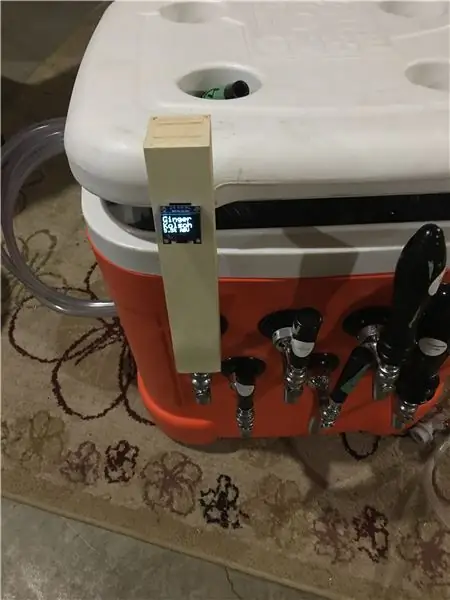
Kohoutky na pivo (také Cider) s elektronickým displejem s uvedením názvu piva, ABV a popisu piva. Název piva, ABV a popis zadáte na webovou stránku.
K bezdrátové síti se můžete připojit přes bezdrátovou síť NEBO se připojit přímo k bezdrátovému přístupovému bodu.
Zásoby
Deska Wemos D1 Mini ESP8266
Základní přepínač zapnutí/vypnutí
3,7voltová dobíjecí baterie
Modul nabíjení baterie TP4056
I2C Sériový 128x64 SSD1306 OLED LCD displejový modul LCD pro Arduino
Viz zdroje dílů Amazon na konci.
Krok 1:
Krok 2: Spojte vše dohromady
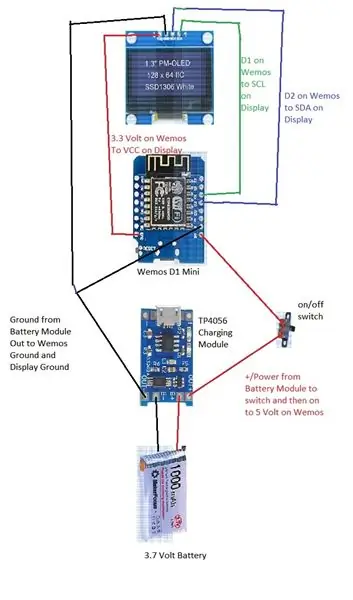
Připojte kladný a záporný pól baterie k bateriovému modulu B+ a B-
Připojte Out + z bateriového modulu ke střední noze vypínače
Připojte jedno z vnějších ramen vypínače k 5voltovému připojení na WEMOS D1 Mini
Připojte výstup - z bateriového modulu k zemi na displeji Wemos D1 Mini i OLED
Připojte 3,3 V na Wemos D1 Mini k VCC na OLED displeji
Připojte D1 na Wemos D1 Mini k SCL na OLED displeji
Připojte D2 na Wemos D1 Mini k SDA na OLED displeji
Krok 3: Naprogramujte Wemos D1 Mini
Wemos D1 Mini budete muset naprogramovat pomocí Arduino IDE dostupného zde:
Zde je dobrý zdroj pro stažení IDE a jeho nastavení pro D1 mini.
Zapojte D1 Mini do kabelu USB a vyhledejte používaný port COM:
gist.github.com/carljdp/e6a3f5a11edea63c2c…
Přidejte knihovny potřebné pro skicu Tap Handle. Zde jsou informace o tom, jak stáhnout/nainstalovat potřebné knihovny:
www.arduino.cc/en/guide/libraries
Budete potřebovat následující knihovny:
SPI
Drát
Adafruit_GFX
Adafruit_SSD1306
Webový server ESP8266
ESP8266 Wi -Fi
WiFi klient
Stáhněte si skicu zde, otevřete ji v programu Arduino IDE a proveďte potřebné změny: změňte:
položka pro název bezdrátové sítě/SSID pokus o zadání hesla pro bezdrátové heslo v případě potřeby klepněte na proměnnouiplastoct
čísla IPAddress podle potřeby. Struktura adresy IP musí odpovídat vaší síti.
„SOFT-SSID“, „PASSWORD“(na obou místech)
Krok 4: Zadejte IP adresu pro rukojeť klepnutí ve webovém prohlížeči
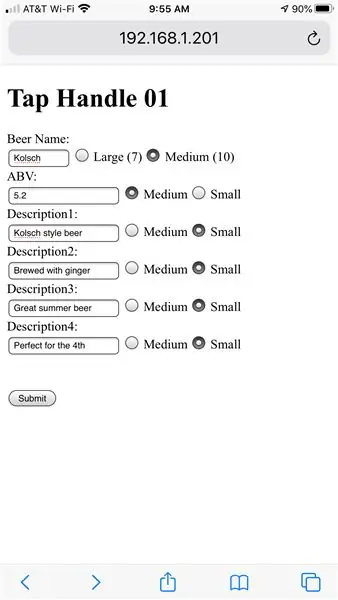
Zadejte IP adresu, kterou jste zadali pro Tap Handle do svého oblíbeného prohlížeče. V přiloženém souboru je adresa 192.168.1.201
Tím se vyvolá formulář pro vyplnění piva. Když kliknete na „odeslat“, informace se zobrazí na obrazovce klepnutí. WEBOVÁ STRÁNKA ZOBRAZÍ „Připojení bylo resetováno“po stisknutí tlačítka Odeslat. Stačí tlačítko „zpět“ve webovém prohlížeči a vrátíte se do vstupního formuláře, kde můžete provádět změny a odesílat znovu.
Zadejte název piva. Pomocí výchozího písma „Medium“máte pro název piva 10 znaků na řádek. Můžete použít maximálně 2 řádky. Pokud pro název piva použijete dva řádky, na posledních dvou řádcích (popis 3 a 4) nebude místo k zobrazení. Velikost písma ABV můžete zmenšit a získat jeden řádek zpět (popis 3)
Pokud vyberete velké písmo, máte pouze 7 znaků a poslední řádek (popis 4) nebude mít prostor pro zobrazení. Opět můžete zmenšit velikost písma ABV a získat zpět poslední řádek (popis 4).
Můžete si hrát s velikostmi a popisy písem, dokud nedostanete věci tak, jak chcete. To bude fungovat napájené z USB zapojeného přímo do Wemos D1 Mini. Chcete -li vybít baterii, přepněte přepínač do polohy „zapnuto“. Když odpojíte Wemos od USB vypnutím napájení, přijdete o zadané informace o pivu a budete je muset zadat znovu. Nabijte baterii zapojením USB kabelu do modulu baterie. Červené světlo na modulu ukazuje, že se nabíjí, zelené světlo znamená, že je nabitý.
Krok 5: Nabijte baterii

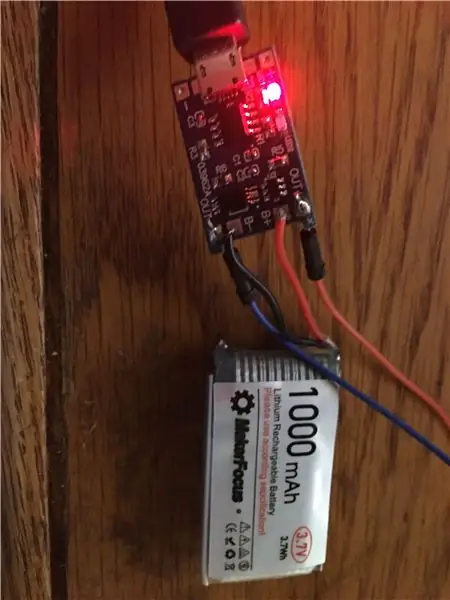
Chcete -li baterii nabít, připojte kabel Micro USB k bateriovému modulu. LED dioda je při nabíjení červená, při nabíjení modrá. Tyto barvy se mohou pro váš nabíjecí modul lišit.
Plně nabitá baterie 1 000 mAh poběží kohoutek přibližně 12 hodin
Krok 6: Vložte elektroniku do rukojeti kohoutku
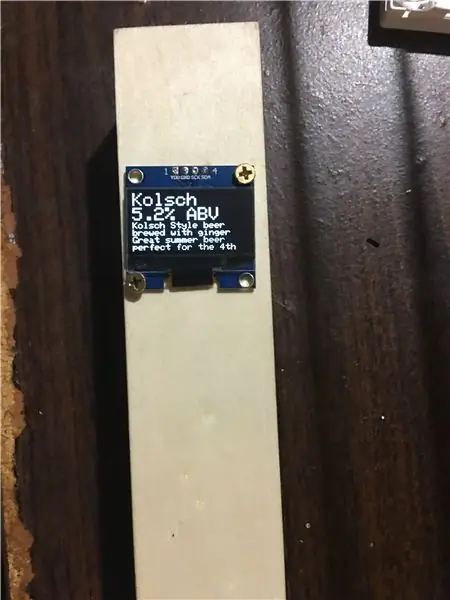
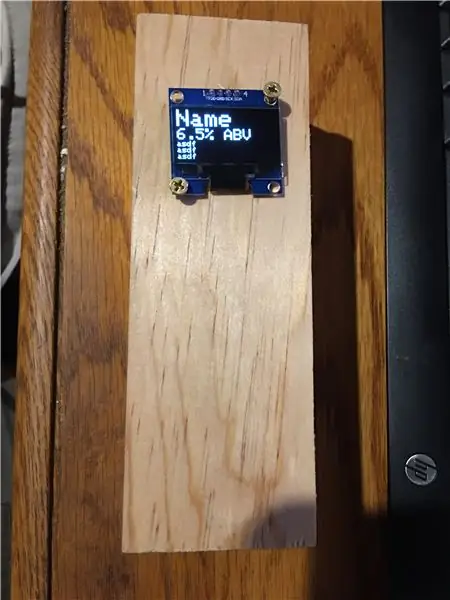
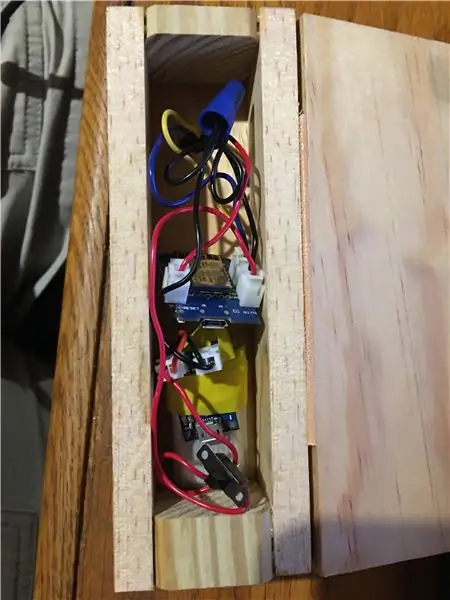
Přál bych si, abych zde měl nějaké skvělé řešení, ale stále na něm pracuji. Na obrázku jsou „vnitřnosti“tohoto vloženého do upraveného boxu na tužky. Existují závitové vložky, které lze zašroubovat do čehokoli dostatečně měkkého, co se otáčí cokoli do rukojeti kohoutku. Vyrobil jsem „dřevěnou krabici“, do které vložím elektroniku, a nelíbí se mi její vzhled.
Myslím, že nakonec skončím s 3D tiskem skříně, ale stále prototypuji konfigurace.
K tomu jsou ideální některé zajímavé displeje pro elektronický inkoust z elektronického papíru.
Krok 7: Seznam dílů od Amazonu
Zde jsou části, které jsem použil pro toto sestavení: bateriový modul:
OLED displej:
Deska ESP8266:
Přepínač (nemohu říci, že tento doporučuji, musí existovat nějaké kvalitnější):
Baterie (můžete použít libovolnou velikost, která vám vyhovuje, 1000 mAh vydrží přibližně 12 hodin):
Box na tužky (do toho se vejde všechno, ale myslím, že je příliš vysoký a docela těsný, musíte přidat také kohoutkovou vložku): https://smile.amazon.com/gp/product/B00NJ0R23Q/ odkaz…
Vložky pro klepnutí:
Doporučuje:
ELEKTRONICKÉ KOMPONENTY VÁNOČNÍ STROMEK: 8 kroků

ELEKTRONICKÉ KOMPONENTY VÁNOČNÍ STROMEK: Dobrý den a vítejte zpět !!! Jako elektronický nadšenec. Vždycky vidím věci nebo festivaly /příležitosti jako příležitost udělat z elektroniky nějaké inovativní věci. Blíží se Vánoce. Napadlo mě vyrobit vánoční stromeček
Pracovní světelný meč s rukojetí: 5 kroků

Pracovní světelný meč s designem rukojeti: Jako dítě jsem snil o tom, že se stanu Jediem a zabiju Sithy svým vlastním světelným mečem. Nyní, když stárnu, jsem konečně dostal šanci postavit si svůj vlastní vysněný projekt. Toto je základní souhrn toho, jak postavit světelný meč vašeho města
Úprava levého držáku DSLR Bertus52x11. (s přidanou ústní rukojetí): 4 kroky

Úprava levého držáku DSLR Bertus52x11. (with Added Mouth Grip): Takže dříve dnes bertus52x11 zveřejnil nejchytřejší nápad. Zaměřeno na lidi, kteří používají pouze levou paži - trvale nebo dočasně. Jeho původní myšlenkou bylo přidat háček na palec do konektoru stativu pod ním, což umožní držení fotoaparátu
3D potištěné rukojeti pro jakýkoli objekt: 10 kroků (s obrázky)

3D potištěné rukojeti pro jakýkoli objekt: Pokud jste něco jako já, rádi vyrábíte věci, ale máte problémy, když řešíte projekty, které vyžadují vysokou úroveň obratnosti. Někdy, zvláště pokud dělám drobnou, hloupou práci, mám problém pokračovat v práci
Jak sestavit jednoduchý a výkonný ovladač rukojeti- na základě mikro: bit: 10 kroků (s obrázky)

Jak sestavit jednoduchý a výkonný ovladač rukojeti- na základě mikro: Bit: Název držadla je Handlebit. Tvar je držadlo a vypadá velmi cool! Nyní můžeme udělat úvod o Handlebit, pojďme na to
